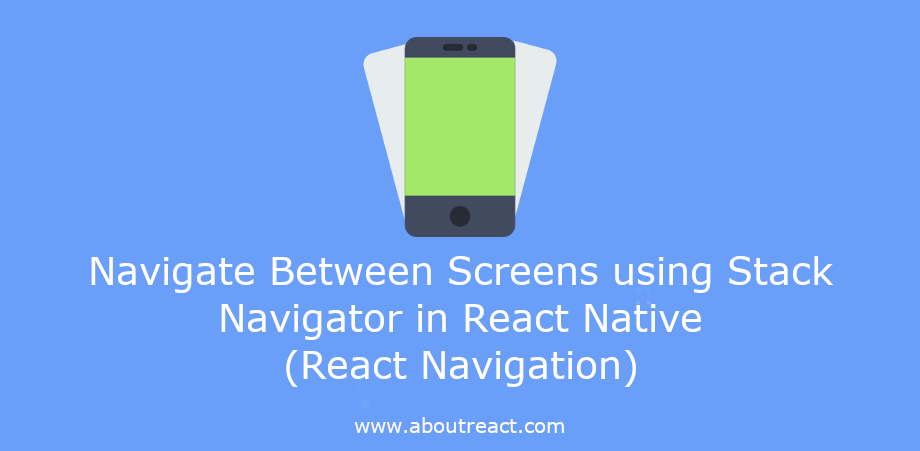在React Native中使用React Navigation V6在屏幕之间导航
此示例将帮助您学习如何使用 React Native 应用程序中的 React Navigation 在屏幕之间导航。 React Navigation 并不是 React Native 中屏幕之间路由和导航的唯一选项。 如果您想探索其他选项,那么您还可以查看下面列出的库。
- 反应本机路由器通量:这个库基于 React Navigation,但为您提供了一些不同的 API 来与之交互。
- 反应本机导航:它使用 iOS 和 Android 上的底层本机 API,这是 React Navigation 的流行替代品。
我曾使用过 React Navigation 和 React-native-navigation。 这两个库都很好,但是当我们谈论自定义时,react-native-navigation 为您提供的自定义选项较少,这就是我个人喜欢 React Navigation 的原因。 React Navigation 也是由 React Native 团队推荐的,并且具有非常好的性能。
在这个例子中,我们将使用 react-navigation 用于屏幕之间导航的库。 React Native Navigation 可用于以所需的方式从一个屏幕切换到另一个屏幕。 该导航解决方案完全用 JavaScript 编写(因此您可以阅读和理解所有源代码),并基于强大的本机原语。
推荐:如何在iPhone iOS 17中使用交互式小部件
如何在屏幕之间导航
React Navigation 提供了所有不同类型的导航器,例如
- 堆栈导航器:用于简单的屏幕切换
- 抽屉导航器:创建导航抽屉/侧边栏
- 底部选项卡导航器:用于底部导航
- 顶部选项卡导航器:创建选项卡导航
我将在这个示例中展示简单的导航,因此我们将看到堆栈导航器(createNativeStackNavigator)使用 React Navigation 进行导航。 对于堆栈导航,我们需要执行以下操作:
1.安装React导航库(我们将在下面看到)
2. 设置 NavigationContainer 这是应用程序的索引。 您可以在此处将所有屏幕作为组件列出并为其提供名称。
<NavigationContainer>
<Stack.Navigator initialRouteName="FirstPage">
<Stack.Screen
name="FirstPage"
component={FirstPage}
options={{
title: 'First Page', //Set Header Title
headerStyle: {
backgroundColor: '#f4511e', //Set Header color
},
headerTintColor: '#fff', //Set Header text color
headerTitleStyle: {
fontWeight: 'bold', //Set Header text style
},
}}
/>
<Stack.Screen name="SecondPage" component={SecondPage}/>
<Stack.Screen name="ThirdPage" component={ThirdPage}/>
</Stack.Navigator>
</NavigationContainer>如果您在上面的代码片段中看到我创建了一个 NavigationContainer 其中定义了我们的堆栈导航器。
在此堆栈导航器中,我们将每个应用程序屏幕作为 Stack.Screen。 我们可以使名称与组件名称不同,因为我们将使用该名称作为该组件的引用。 这是因为,如果您在任何组件中有任何更新,那么您可以更改索引中的组件,一切都会好起来的,不会有任何问题,因为我们已经使用名称(引用)切换到该组件。
如果您注意到我们还有一个选项属性,它允许您自定义标题选项,如标题、背景颜色、文本颜色、样式等。 您还可以使用自定义标头代替默认标头。
还有一件事要强调的是 initialRouteName 它定义了用户打开应用程序时应用程序的登陆屏幕。
3.一旦我们设置了 NavigationContainer 我们现在可以使用我们的名称引用来切换到我们想要的任何屏幕。 我们可以使用以下命令切换屏幕
navigation.navigate('SecondPage')这意味着我们要切换到名为 SecondPage 的组件,它将导航到名为 SecondPage 的组件。
堆栈导航器
堆栈导航器用于在屏幕之间移动/导航。 它被称为堆栈导航器,因为在进行导航时它管理屏幕堆栈。 例如,如果我有 FirstPage、SecondPage 和 ThirdPage,并且我要从 FirstPage 移动到 SecondPage,那么它将在堆栈中保留 FirstPage,在移动到 ThirdPage 后,它将在堆栈中保留 FirstPage 和 SecondPage。 一旦我们请求返回到上一个屏幕,它就会从堆栈中拉出最后插入的屏幕并将其显示在前面,因此在 ThirdPage 的情况下,我们将看到 SecondPage,从 SecondPage 我们将看到 FirstPage。
在导航的帮助下,我们可以执行不同类型的切换操作,例如
1. 导航到新屏幕
navigation.navigate('SecondPage')- 导航 – 导航属性被传递到堆栈导航器中的每个屏幕组件中
- navigate(‘SecondPage’) – 我们使用要将用户移动到的路线名称来调用导航函数。
如果我们使用未在堆栈导航器上定义的路由名称调用 navigation.navigate,则不会发生任何情况。
2. 多次导航至一条路线
如果您遇到在 SecondPage 上并且必须再次打开 SecondPage 的情况,那么您会看到 navigation.navigate('SecondPage') 该路线不会执行任何操作。 对于正常情况来说,为什么有人想要切换到相同的屏幕也是有道理的? 但对于特殊情况,他们提供了 navigation.push
navigation.push('SecondPage')推送允许我们表达添加另一条路线的意图,而不管现有的导航历史记录如何。 所以即使你在 SecondPage 你可以按 SecondPage 再次。
3. 回去
当可以从活动屏幕返回时,堆栈导航器提供的标题将自动包含一个后退按钮(如果导航堆栈中只有一个屏幕,则没有任何内容可以返回,因此有没有后退按钮)。
有时您希望能够以编程方式触发此行为,为此,您可以使用
navigation.goBack();4. 返回堆栈中的第一个屏幕
如果您想返回多个屏幕,例如,如果您在堆栈深处有多个屏幕,并且想要关闭所有这些屏幕以返回堆栈的第一个屏幕,那么您可以使用
navigation.popToTop()这将丢弃堆栈中的所有屏幕,并将您带到堆栈中的第一个屏幕。
5. 更换堆栈中的屏幕
在某些情况下,需要更改屏幕而不保留最后一个屏幕。 例如,我已从 FirstPage 导航到 SecondPage,然后想要导航到 ThirdPage 但不将 SecondPage 保留在堆栈中,那么我可以使用
navigation.replace('ThirdPage')这会将 SecondPage 替换为 ThirdPage,并且不会将 SecondPage 保留在堆栈中,这意味着当我们从 ThirdPage 返回时,我们将看到 FirstPage 而不是 SecondPage。
6. 重置导航器状态
这是有点不同的事情,因为所有上述导航功能都是为了管理不同类型的导航,但此功能将帮助您在运行时重置导航状态。 例如,如果您想根据不同的权限将用户登陆到不同的屏幕上,那么您可以使用它来重置导航器。
navigation.reset({
index: 0,
routes: ({ name: 'ThirdPage' }),
})在这里,我将 ThirdPage 重置为堆栈的初始页面。
项目概况
在此示例中,我尝试涵盖 Stack Navigator 中可能的大多数不同类型的导航。 如果我们谈论该项目,那么最终的示例将具有三个屏幕,这将帮助我们理解上述导航。
让我们开始创建应用程序、安装依赖项和理解代码。
制作 React Native 应用程序
React Native 入门将帮助您更多地了解如何制作 React Native 项目。 我们将使用 React Native 命令行界面来制作我们的 React Native 应用程序。
如果您之前安装了全局的react-native-cli软件包,请将其删除,因为它可能会导致意外问题:
npm uninstall -g react-native-cli @react-native-community/cli运行以下命令创建一个新的 React Native 项目
npx react-native init ProjectName如果你想使用特定的 React Native 版本启动一个新项目,你可以使用 –version 参数:
npx react-native init ProjectName --version X.XX.X注意如果上述命令失败,您可能使用的是旧版本 react-native 或者 react-native-cli 在您的电脑上全局安装。 尝试卸载 cli 并使用 npx 运行 cli。
这将在项目目录中创建一个带有名为 App.js 的索引文件的项目结构。
安装依赖项
要使用 React Navigation 在屏幕之间导航,我们需要添加 react-navigation 和其他支持依赖项。
要安装依赖项,请打开终端并跳入您的项目
cd ProjectName1. 安装 react-navigation
npm install @react-navigation/native --save2.其他支持库 react-native-screens 和 react-native-safe-area-context
npm install react-native-screens react-native-safe-area-context --savereact-native-screens 软件包需要一个额外的配置步骤才能在 Android 设备上正常工作。 编辑 MainActivity.java 文件位于 android/app/src/main/java/<your package name>/MainActivity.java。
将以下代码添加到正文中 MainActivity 班级:
@Override
protected void onCreate(Bundle savedInstanceState) {
super.onCreate(null);
}并确保在此文件顶部的包声明下方添加以下导入声明:
import android.os.Bundle;需要进行此更改,以避免与 View 状态在 Activity 重新启动期间未一致持久相关的崩溃。
3. 对于 Stack Navigator 安装
npm install @react-navigation/native-stack --save注意:当您使用导航器(例如堆栈导航器)时,您需要按照该导航器的安装说明来获取任何其他依赖项。 如果您收到错误“无法解析模块”,则需要在项目中安装该模块。
安装后,您可能会收到与对等依赖项相关的警告。 它们通常是由某些软件包中指定的版本范围不正确引起的。 只要您的应用程序构建,您就可以安全地忽略大多数警告。
CocoaPods 安装
请使用以下命令安装CocoaPods
npx pod-install目录结构示例
要开始此示例,您需要创建一个名为的目录 页面 在您的项目及其下的三个文件的名称 FirstPage.js, SecondPage.js, 和 ThirdPage.js

使用 React Navigation 在屏幕之间导航的代码
现在在任何代码编辑器中打开 App.js 并将代码替换为以下代码。
应用程序.js
// Navigate Between Screens using React Navigation in React Native //
// https://aboutreact.com/react-native-stack-navigation //
import * as React from 'react';
import { Button, View, Text } from 'react-native';
import { NavigationContainer } from '@react-navigation/native';
import { createNativeStackNavigator } from '@react-navigation/native-stack';
import FirstPage from './pages/FirstPage';
import SecondPage from './pages/SecondPage';
import ThirdPage from './pages/ThirdPage';
const Stack = createNativeStackNavigator();
function App() {
return (
<NavigationContainer>
<Stack.Navigator initialRouteName="FirstPage">
<Stack.Screen
name="FirstPage"
component={FirstPage}
options={{
title: 'First Page', //Set Header Title
headerStyle: {
backgroundColor: '#f4511e', //Set Header color
},
headerTintColor: '#fff', //Set Header text color
headerTitleStyle: {
fontWeight: 'bold', //Set Header text style
},
}}
/>
<Stack.Screen
name="SecondPage"
component={SecondPage}
options={{
title: 'Second Page', //Set Header Title
headerStyle: {
backgroundColor: '#f4511e', //Set Header color
},
headerTintColor: '#fff', //Set Header text color
headerTitleStyle: {
fontWeight: 'bold', //Set Header text style
},
}}
/>
<Stack.Screen
name="ThirdPage"
component={ThirdPage}
options={{
title: 'Third Page', //Set Header Title
headerStyle: {
backgroundColor: '#f4511e', //Set Header color
},
headerTintColor: '#fff', //Set Header text color
headerTitleStyle: {
fontWeight: 'bold', //Set Header text style
},
}}
/>
</Stack.Navigator>
</NavigationContainer>
);
}
export default App;页面/FirstPage.js
在任何代码编辑器中打开 FirstPage.js 并将代码替换为以下代码。
// Navigate Between Screens using React Navigation in React Native //
// https://aboutreact.com/react-native-stack-navigation //
import * as React from 'react';
import { Button, View, Text, SafeAreaView } from 'react-native';
const FirstPage = ({ navigation }) => {
return (
<SafeAreaView style={{ flex: 1 }}>
<View style={{ flex: 1 , padding: 16}}>
<View
style={{
flex: 1,
alignItems: 'center',
justifyContent: 'center',
}}>
<Text
style={{
fontSize: 25,
textAlign: 'center',
marginBottom: 16
}}>
This is the First Page of the app
</Text>
<Button
onPress={() => navigation.navigate('SecondPage')}
title="Go to Second Page"
/>
</View>
<Text style={{
fontSize: 18,
textAlign: 'center',
color: 'grey'
}}>
Navigate Between Screens using
{'\n'}
React Navigation
</Text>
<Text
style={{
fontSize: 16,
textAlign: 'center',
color: 'grey'
}}>
www.aboutreact.com
</Text>
</View>
</SafeAreaView>
);
}
export default FirstPage;页面/SecondPage.js
在任何代码编辑器中打开 SecondPage.js 并将代码替换为以下代码。
// Navigate Between Screens using React Navigation in React Native //
// https://aboutreact.com/react-native-stack-navigation //
import * as React from 'react';
import { Button, View, Text, SafeAreaView } from 'react-native';
const SecondPage = ({ navigation }) => {
return (
<SafeAreaView style={{ flex: 1 }}>
<View style={{ flex: 1, padding: 16 }}>
<View
style={{
flex: 1,
alignItems: 'center',
justifyContent: 'center',
}}>
<Text
style={{
fontSize: 25,
textAlign: 'center',
marginBottom: 16
}}>
This is Second Page of the App
</Text>
<Button
title="Go back"
onPress={() => navigation.goBack()}
/>
<Button
title="Go to SecondPage... again"
onPress={() => navigation.push('SecondPage')}
/>
<Button
title="Replace this screen with Third Page"
onPress={() =>
navigation.replace('ThirdPage', {
someParam: 'Param',
})
}
/>
<Button
title="Reset navigator state to Third Page"
onPress={() =>
navigation.reset({
index: 0,
routes: (
{
name: 'ThirdPage',
params: { someParam: 'reset' },
},
),
})
}
/>
<Button
title="Go to First Page"
onPress={() => navigation.navigate('FirstPage')}
/>
<Button
title="Go to Third Page"
onPress={() =>
navigation.navigate(
'ThirdPage', { someParam: 'Param1' }
)
}
/>
</View>
<Text
style={{
fontSize: 18,
textAlign: 'center',
color: 'grey'
}}>
Navigate Between Screens using
{'\n'}
React Navigation
</Text>
<Text
style={{
fontSize: 16,
textAlign: 'center',
color: 'grey'
}}>
www.aboutreact.com
</Text>
</View>
</SafeAreaView>
);
}
export default SecondPage;页面/ThirdPage.js
在任何代码编辑器中打开 ThirdPage.js 并将代码替换为以下代码。
// Navigate Between Screens using React Navigation in React Native //
// https://aboutreact.com/react-native-stack-navigation //
import * as React from 'react';
import { Button, View, Text, SafeAreaView } from 'react-native';
const ThirdPage = ({ route, navigation }) => {
return (
<SafeAreaView style={{ flex: 1 }}>
<View style={{ flex: 1, padding: 16 }}>
<View
style={{
flex: 1,
alignItems: 'center',
justifyContent: 'center',
}}>
<Text
style={{
fontSize: 25,
textAlign: 'center',
marginBottom: 16
}}>
This is Third Page of the App
{'\n'}
{route.params.someParam}
</Text>
{ route.params.someParam != 'reset' ?
<Button
title="Go back"
onPress={() => navigation.goBack()}
/>
:null
}
<Button
onPress={() => navigation.navigate('SecondPage')}
title="Go to Second Page"
/>
<Button
title="Reset navigator to First Page"
onPress={() =>
navigation.reset({
index: 0,
routes: (
{
name: 'FirstPage',
params: { someParam: 'reset' },
},
),
})
}
/>
</View>
<Text
style={{
fontSize: 18,
textAlign: 'center',
color: 'grey'
}}>
Navigate Between Screens using{'\n'}React Navigation
</Text>
<Text
style={{
fontSize: 16,
textAlign: 'center',
color: 'grey'
}}>
www.aboutreact.com
</Text>
</View>
</SafeAreaView>
);
}
export default ThirdPage;运行 React Native 应用程序
再次打开终端并使用跳转到您的项目。
cd ProjectName1. 启动 Metro Bundler
首先,您需要启动 Metro,React Native 附带的 JavaScript 捆绑器。 要启动 Metro 捆绑程序,请运行以下命令
npx react-native start一旦您启动 Metro Bundler,它将永远在您的终端上运行,直到您将其关闭。 让 Metro Bundler 在自己的终端中运行。 打开一个新终端并运行该应用程序。
2.启动React Native应用程序
在 Android 虚拟设备或真实调试设备上运行项目
npx react-native run-android或在 iOS 模拟器上运行(仅限 macOS)
npx react-native run-ios输出截图





在线模拟器中的输出
这就是您如何使用 React Native 中的 React Navigation 在屏幕之间进行导航。 如果您有任何疑问或想分享有关该主题的内容,您可以在下面发表评论或在此处联系我们。 很快就会有更多帖子发布。